Como extrair o áudio do vídeo sem prejudicar a qualidade [resolvido com ferramentas comprovadas]
Você precisa remover o som do seu vídeo, mas precisa saber como? Bem, não podemos evitar a gravação de um vídeo que vem com ruídos ou sons indesejados. Ou, em alguns casos, as pessoas querem extrair o áudio de vídeo porque querem ter um arquivo separado para o áudio do vídeo. Por exemplo, você gravou um vídeo de sua pessoa favorita cantando sua música favorita e deseja usar apenas o áudio ou vice-versa, apenas o vídeo, por algum motivo. Como, então, você faria isso sem prejudicar a qualidade original do arquivo de vídeo? É disso que se trata este post de artigo. Ele descreve as diretrizes para separar o som do arquivo de vídeo e como separar o vídeo de áudio e fazer outro arquivo para seu áudio. Vamos aprender isso abaixo.
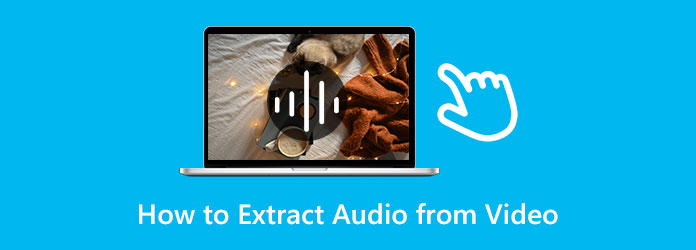
Extrair o áudio do vídeo pode ser complicado. Outros sugerem silenciar o vídeo como forma de extraí-lo. Mas você sabia que também pode extrair ou separar o áudio do seu clipe convertendo todo o vídeo em um arquivo de vídeo? Portanto, se você deseja aprender os dois rapidamente, aqui está o melhor caminho.
Video Converter Ultimate é uma das famosas ferramentas de edição de áudio e vídeo que você pode obter em dispositivos Windows e Mac. É um software autônomo que pode ajudá-lo a separar o áudio do seu vídeo, silenciando o arquivo ou convertendo-o em um arquivo de áudio com o recurso Conversor. Graças à sua interface intuitiva e tecnologias avançadas, este método permitirá que você extraia o áudio do vídeo sem dificuldades. Além disso, este Video Converter Ultimate suporta todos os formatos populares de arquivos de vídeo e áudio, como AVI, MP4, MOV, MKV, FLV, MP3, WMA, AAC e mais 500. Além disso, você também pode importar vídeos de alta qualidade, pois suporta qualidade de até 4K.
Além disso, ele contém muitos recursos de edição poderosos para seus vídeos e áudio, como compressor, aprimorador, fusão de vídeo, correção de cores, aumento de volume e muito mais. Enquanto isso, ele vem com um processo de conversão ultrarrápido, tornando seu trabalho 50% mais rápido. Portanto, não há motivos para você recusá-lo. Portanto, para saber como separar o áudio do vídeo, aqui estão as etapas para silenciar os vídeos em massa e as etapas para converter os vídeos em arquivos de áudio abaixo.
Adquira este Video Converter Ultimate no seu computador usando o Baixar botões acima. Em seguida, clique no MAIS ícone no centro da interface para enviar todos os vídeos nos quais você precisa trabalhar.
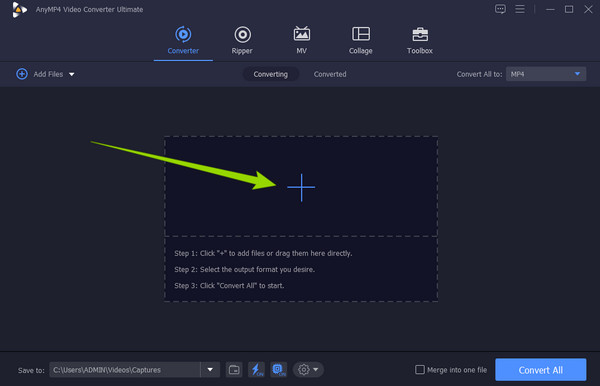
Depois que os vídeos são exibidos na interface, é hora de silenciá-los. Para fazer isso, clique no primeiro ícone suspenso abaixo do saída seção e clique no Faixa de áudio desativada opção. Por favor, faça o mesmo para todos os arquivos enviados.
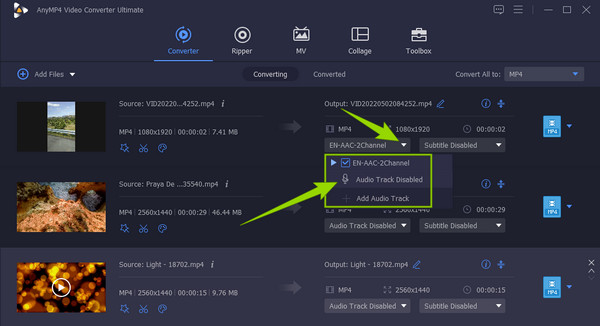
Depois disso, agora você pode acertar o Converter tudo botão para produzir novos arquivos de vídeo sem áudio.
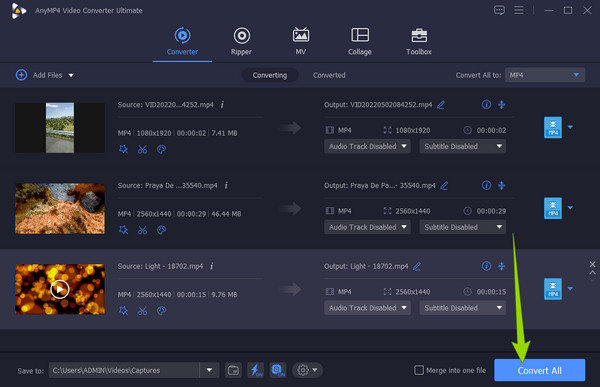
No processo de conversão, carregue os arquivos de vídeo fazendo o mesmo procedimento de importação de arquivo acima. Depois que os vídeos forem carregados, clique na guia de seta no Converter tudo para seção.
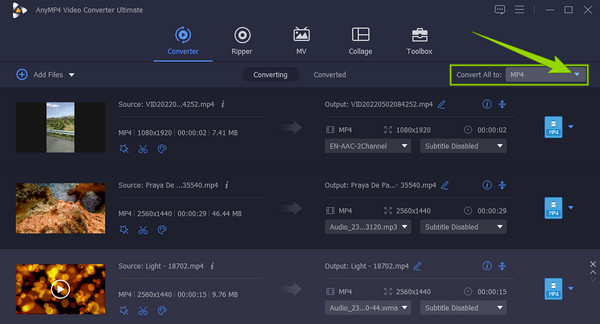
Agora, clique no em áudio guia na janela pop-up e escolha o formato que deseja para sua saída. Em seguida, clique na qualidade que deseja aplicar também.
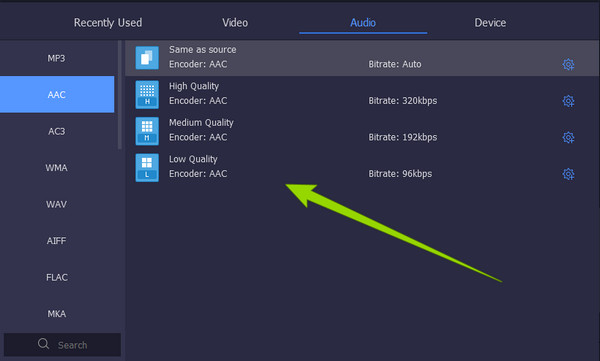
Então, você já pode iniciar o processo de conversão clicando no botão Converter tudo botão.
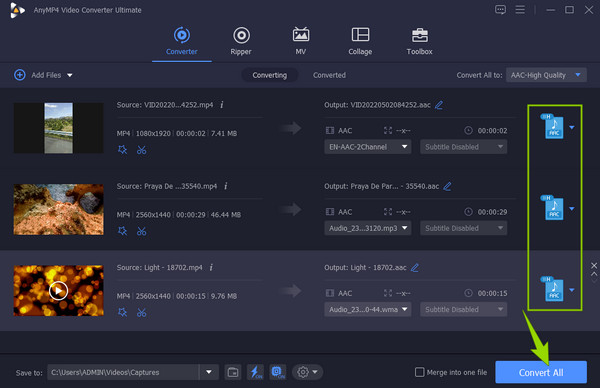
Outro programa que permite extrair o áudio de um clipe no iMovie. É o editor de vídeo padrão dos dispositivos Apple que possui recursos de edição suficientes para esbanjar. Semelhante ao primeiro, o iMovie também possui uma interface intuitiva, permitindo que iniciantes editem seus arquivos facilmente. Você também pode usar iMovie para desacelerar vídeos. Mas, apesar disso, os usuários não podem estender sua experiência com o iMovie em outros computadores além do Mac. Mesmo assim, siga as orientações abaixo para saber como separar o áudio do vídeo do iMovie.
Inicie o iMovie no seu Mac e carregue o vídeo pressionando o botão Importar mídia aba.
Quando o arquivo estiver pronto, arraste-o para a linha do tempo. Em seguida, clique no modificar guia na barra de menus e escolha o Desanexar áudio guia nas opções dadas. Depois disso, você verá um novo arquivo de áudio em verde abaixo do arquivo de vídeo, o que significa que o áudio acabou de ser separado do vídeo.
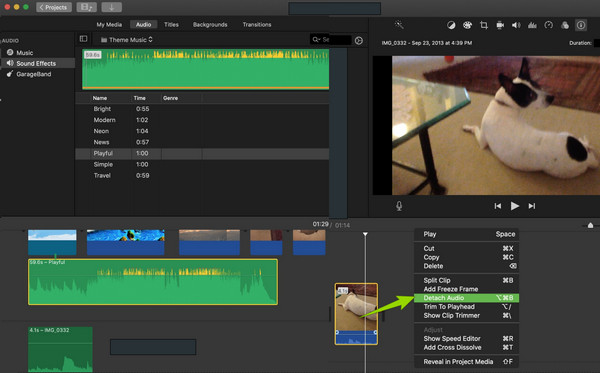
Agora você pode salvar o arquivo como um vídeo sozinho sem o áudio. Mas se quiser só o áudio, clique no botão Exportações guia, escolha o Somente Audio opção e clique no formato desejado.
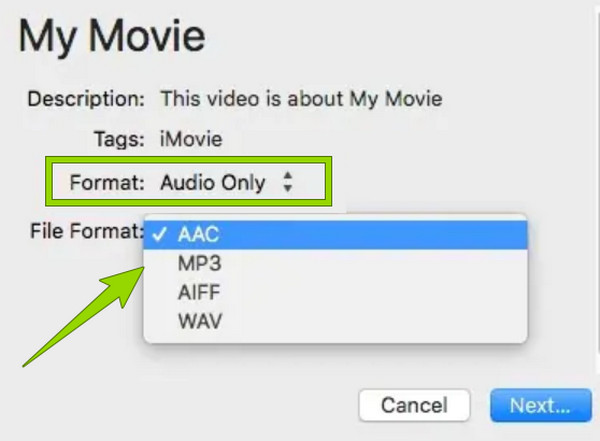
Se você está procurando um programa profissional, então quer saber como separar o áudio do vídeo no Premiere. É um popular software de edição de vídeo que lhe dará experiência especializada, mesmo desconectando o áudio do seu vídeo. Além disso, vem com muitas ferramentas poderosas que você pode usar para manter a alta qualidade do seu vídeo. E você pode estabilizar vídeos no Premiere. No entanto, nem todos os usuários conseguem navegar com eficiência, pois muitos iniciantes têm dificuldade em editar seus arquivos de vídeo devido à sua navegação complicada. Portanto, aqui está uma diretriz simplificada para ajudá-lo a usá-lo.
Inicie o Premiere Pro em seu computador e carregue o vídeo acessando o Envie o menu e clicando no importação aba.
Em seguida, arraste o arquivo para o painel da linha do tempo e clique com o botão direito do mouse no vídeo. Depois disso, clique no desligar guia, e é assim que separa o áudio do vídeo do Premiere Pro.
Agora decida se você vai deletar o vídeo ou o arquivo de áudio, então prossiga para salvá-lo.
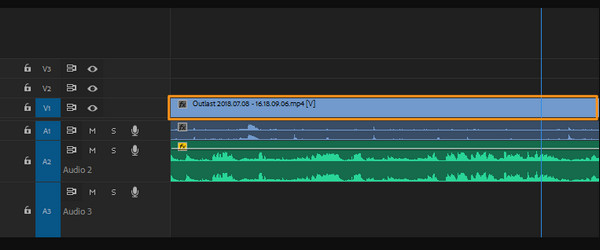
Como separar o áudio do vídeo Final Cut Pro?
Você deve importar o vídeo para a linha do tempo para usar o Final Cut Pro com esta tarefa. Em seguida, clique com o botão direito do mouse no vídeo e clique na guia clipe, seguido do botão de desanexar áudio.
Posso usar uma ferramenta online para extrair o áudio do meu clipe?
Sim. Você pode usar o Conversor de vídeo grátis online e converta seu vídeo em um arquivo de áudio gratuitamente para extrair o áudio do seu vídeo online.
Posso usar o VLC para separar o áudio de um vídeo?
Sim. O VLC também é capaz de extrair o áudio do seu arquivo de vídeo. Você pode usar seu processo de conversão para fazer isso. Vá para a guia de mídia e clique no botão converter/salvar. Em seguida, faça o upload do arquivo de vídeo e converta-o em um arquivo de áudio.
Aí está, pessoal, as maneiras comprovadas de separar ou extrair o áudio de vídeo. Faça esta jornada não apenas para ler, mas também para aplicar os aprendizados disponíveis. Todos eles são comprovadamente confiáveis pelos próprios usuários. Portanto, se você deseja uma navegação excelente, multifuncional e muito mais fácil, use Video Converter Ultimate.
Mais Leitura
Como remover o áudio do vídeo no PC, iPhone e online
Você quer saber como remover o áudio do vídeo? Esta postagem ensinará os melhores métodos que você pode aplicar em seu PC, Mac, iPhone e online.
Principais opções de mixer de áudio e vídeo no PC, on-line e telefone
Você está procurando a melhor maneira de combinar seu clipe e som? Veja este post, pois ele descreve as melhores opções de mixers de vídeo e áudio para cada plataforma.
Como controlar o volume do áudio como um profissional [Resolvido]
Você tem dificuldade em atingir o volume ideal de seus arquivos? Veja aqui os programas profissionais para diminuir e aumentar o volume do áudio com perfeição.
Como alterar o áudio do vídeo com diretrizes passo a passo
Aprenda os métodos completos e adequados para alterar o áudio no vídeo. Personalize e aprimore seu clipe em seu próprio conteúdo de áudio e vídeo ao clicar nesta postagem.
Editar áudio de vídeo